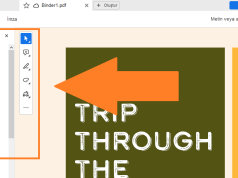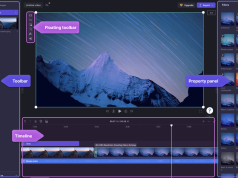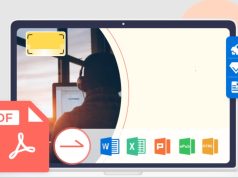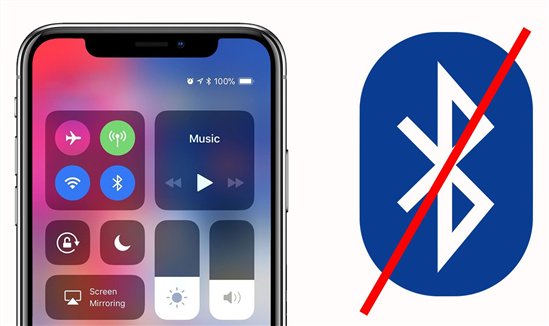
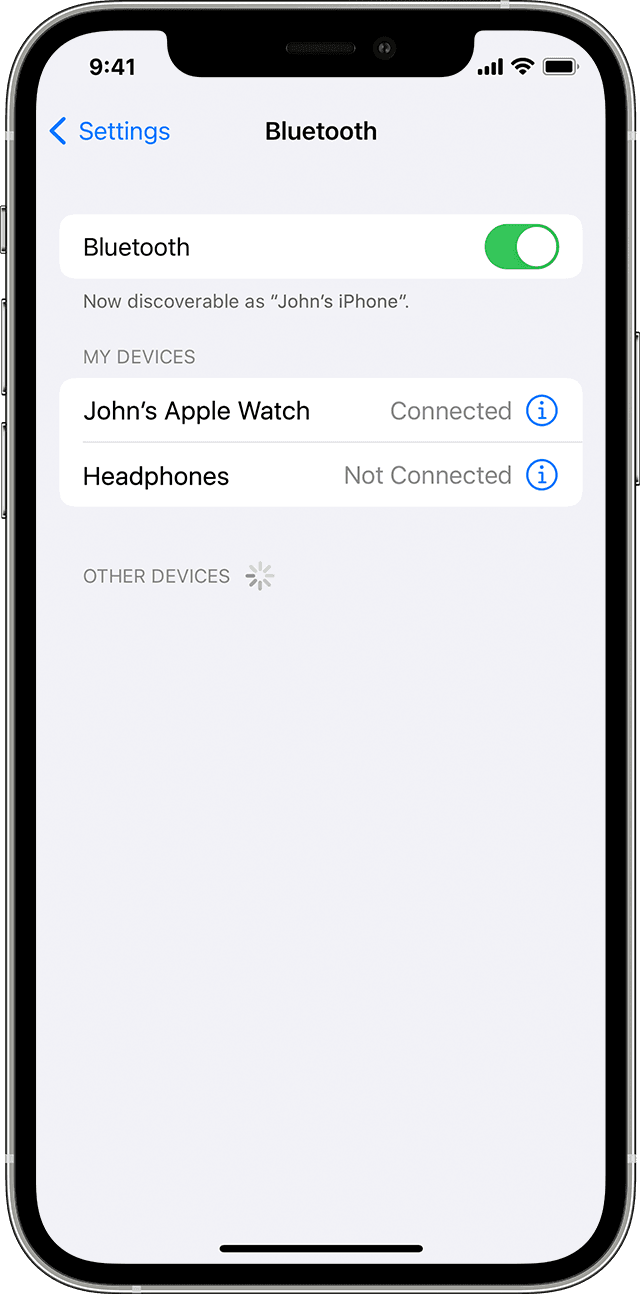
iPhone Cihazlarında Bluetooth Sorunları Çözme Yöntemleri;
1.Fabrika Ayarlarına Sıfırlama:
iPhone’unuzu fabrika ayarlarına sıfırlamak, Bluetooth sorunlarını çözebilir.
Ayarlar > Genel > Sıfırla > Tüm Ayarları Sıfırla adımlarını izleyerek cihazı fabrika ayarlarına geri döndürün. Ancak, bu işlem tüm cihazınızdaki ayarları sıfırlayacaktır, bu nedenle önceden bir yedekleme yapmayı unutmayın.
2.iOS Güncellemesi:
iPhone’unuzdaki iOS sürümünü güncellemek, Bluetooth uyumluluğunu artırabilir ve sorunları gidermede yardımcı olabilir.
Ayarlar > Genel > Yazılım Güncelleme bölümünden güncellemeleri kontrol edin ve en son sürüme güncelleyin.
3.Bluetooth’u Kapatıp Açma:
Bluetooth’u kapatıp açarak sorunu çözmeyi deneyin.
Ayarlar > Bluetooth’a gidin ve Bluetooth’u kapatın. Birkaç saniye bekledikten sonra tekrar açın ve cihazınıza yeniden bağlanmayı deneyin.
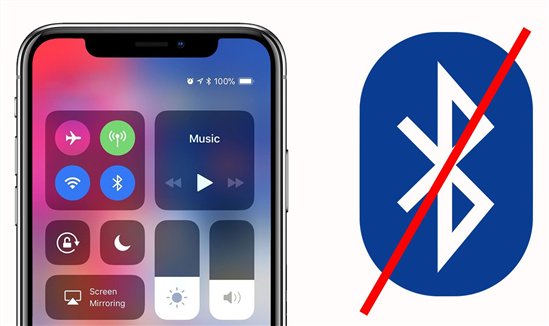
4.Eşleştirme Ayarlarını Kontrol Edin:
Bluetooth cihazlarınızı iPhone’unuzla yeniden eşleştirmeyi deneyin.
Ayarlar > Bluetooth’a gidin, bağlanamayan cihazı bulun ve “Unpair” veya “Forget This Device” seçeneğini kullanarak eşleştirmeyi kaldırın. Ardından cihazı tekrar eşleştirin.
5.Diğer Cihazlarla Test Edin:
Bluetooth cihazınızı farklı bir cihaza bağlamayı deneyerek sorunun iPhone’dan mı yoksa cihazdan mı kaynaklandığını belirleyin. Eğer diğer cihazlarla da bağlantıda sorun yaşıyorsanız, sorun muhtemelen Bluetooth cihazında olabilir.
6.Yakınlıktaki Diğer Cihazları Kontrol Edin:
Eğer iPhone’unuz Bluetooth cihazınızla bağlantı kuramıyorsa, yakınlarda başka Bluetooth cihazlarının etkileşimde olup olmadığını kontrol edin. Diğer cihazlarla çakışma olabilir. Bu durumda, diğer Bluetooth cihazlarını kapatıp tekrar deneyin.
Antenlerinizi Kontrol Edin:
iPhone’unuzun antenlerinin hasar görmemiş olduğundan emin olun. Eğer antenlerde bir hasar varsa, Bluetooth sinyali zayıflayabilir. Cihazınızın garanti kapsamında olması durumunda Apple’ın yetkili servis merkezine başvuru yapabilirsiniz.
7.Uçak Modunu Deneyin:
Bazı durumlarda, cihazdaki Uçak Modunu açıp kapatmak Bluetooth bağlantısını sıfırlayabilir. Ayarlar uygulamasından Uçak Modunu etkinleştirin, birkaç saniye bekleyin, ardından tekrar devre dışı bırakın ve Bluetooth’u yeniden etkinleştirin.
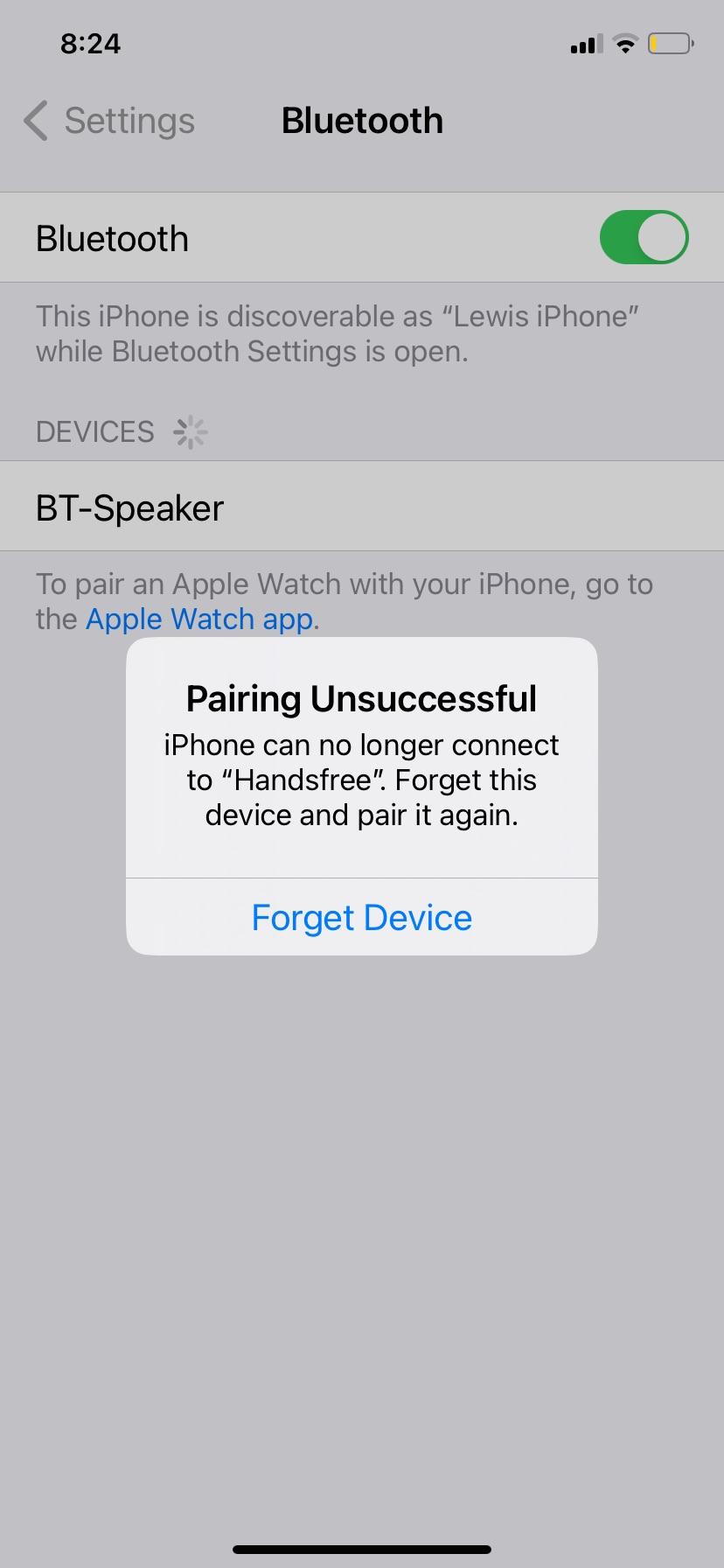
Wi-Fi ve Bluetooth Çakışmalarını Önleyin:
Wi-Fi ve Bluetooth frekansları birbirine yakın olduğu için, Wi-Fi sinyalinizi değiştirmek veya yönlendiricinizi 5 GHz bandına ayarlamak Bluetooth bağlantınızı iyileştirebilir. Ayrıca, evinizdeki elektronik cihazların Bluetooth sinyalini etkileyebileceğini unutmayın. Bu cihazları mümkünse uzaklaştırın veya kapatın.
8.Apple ile İletişime Geçin:
Yukarıdaki adımları uyguladıktan ve sorun hala devam ediyorsa, Apple Destek ekibiyle iletişime geçebilirsiniz. Profesyonel yardım alarak daha kapsamlı bir sorun giderme süreci başlatabilirsiniz. Apple’ın müşteri destek hattını arayarak veya Apple Store’a başvurarak destek alabilirsiniz.
Yukarıdaki adımları izleyerek, iPhone’unuzdaki Bluetooth sorunlarını çözmeye çalışabilirsiniz. Ancak, sorun devam ederse, profesyonel yardım almak en iyi çözüm olabilir.
Bir sonraki makalemiz iPhone Deprem Uyarı Sistemi.